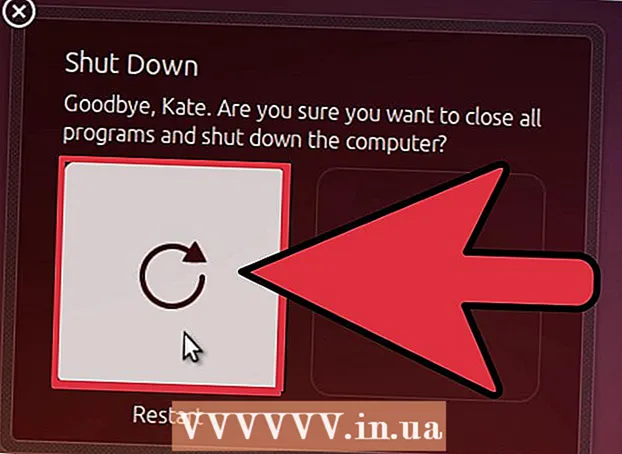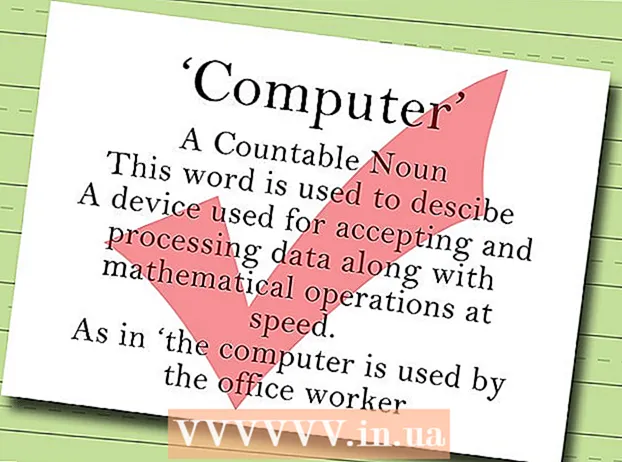著者:
Clyde Lopez
作成日:
26 J 2021
更新日:
12 5月 2024
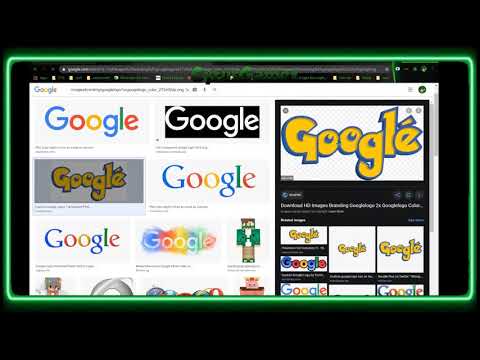
コンテンツ
この記事では、Google.comでGoogleロゴの代わりに画像を設定する方法を紹介します。 Google G Suiteの管理者の場合は、ロゴを会社のロゴに変更してください。
ステップ
方法1/2:GSuiteでロゴを変更する
 1 開く グーグル管理コンソール. G Suite管理者の場合は、Googleロゴを自分の名前、会社のロゴ、またはその他の画像に変更してください。まず、管理者アカウントとパスワードでログインします。
1 開く グーグル管理コンソール. G Suite管理者の場合は、Googleロゴを自分の名前、会社のロゴ、またはその他の画像に変更してください。まず、管理者アカウントとパスワードでログインします。 - ロゴのサイズは320x132ピクセルを超えてはなりません。ファイルはPNGまたはGIF形式で保存する必要があり、最大ファイルサイズは30KBです。
- ロゴに「PoweredbyGoogle」という単語を含めることはできますが、「Google」、「Gmail」、またはその他のGoogleの商標を含めることはできません。また、ロゴに著作権で保護されている画像を含めないでください。
 2 クリック 会社概要. このオプションは、アイコンの一番上の行にあります。
2 クリック 会社概要. このオプションは、アイコンの一番上の行にあります。  3 クリック パーソナライズ. ページの中央にあります。現在のロゴが強調表示されます(つまり、変更していない場合はGoogleロゴ)。
3 クリック パーソナライズ. ページの中央にあります。現在のロゴが強調表示されます(つまり、変更していない場合はGoogleロゴ)。  4 チェックボックスをオンにします カスタムロゴ. このオプションは、現在のロゴの下にあります。
4 チェックボックスをオンにします カスタムロゴ. このオプションは、現在のロゴの下にあります。  5 クリック ファイルを選択します. ファイルブラウザが開きます。
5 クリック ファイルを選択します. ファイルブラウザが開きます。  6 ロゴを選択してクリックします 開ける. ファイル名がページに表示されると、ロゴをダウンロードする準備が整います。
6 ロゴを選択してクリックします 開ける. ファイル名がページに表示されると、ロゴをダウンロードする準備が整います。  7 クリック ダウンロード. このボタンは、ロゴファイル名の横にあります。サーバーにアップロードされます。
7 クリック ダウンロード. このボタンは、ロゴファイル名の横にあります。サーバーにアップロードされます。  8 クリック 保存する. 加えられた変更は保存されます。今後は、(Googleロゴではなく)ロゴが各GSuite製品の上部に表示されます。
8 クリック 保存する. 加えられた変更は保存されます。今後は、(Googleロゴではなく)ロゴが各GSuite製品の上部に表示されます。
方法2/2:Google検索ページのロゴを変更する方法
 1 FirefoxまたはChromeに無料のStylus拡張機能をインストールします。 ブラウザでのサイトの表示方法をカスタマイズするために使用できます。 Googleロゴを自分の写真に置き換えるには、スタイラス設定で新しいスタイル(テーマ)を選択します。
1 FirefoxまたはChromeに無料のStylus拡張機能をインストールします。 ブラウザでのサイトの表示方法をカスタマイズするために使用できます。 Googleロゴを自分の写真に置き換えるには、スタイラス設定で新しいスタイル(テーマ)を選択します。 - クロム -Chromeウェブストアのページに移動し、検索バーに「スタイラス」と入力します。 「スタイラス(作成者:stylus.openstyles)」の横にある「インストール」をクリックし、画面の指示に従います。
- Firefox --Firefox拡張機能ページに移動し、検索バーに「スタイラス」と入力し、検索結果で「スタイラス」(黒い背景に青緑色の文字「S」の形をしたアイコン)をクリックし、「追加」をクリックします。 Firefoxに」と表示され、画面の指示に従います。
 2 ロゴをWebにアップロードします。 ImgurやDropboxなど、写真をホストできる任意のサイトにアップロードします。次に、アップロードした画像を右クリックし、メニューから[画像アドレスのコピー]または[画像の場所のコピー]を選択して、ロゴのURLをコンピューターのクリップボードにコピーします。
2 ロゴをWebにアップロードします。 ImgurやDropboxなど、写真をホストできる任意のサイトにアップロードします。次に、アップロードした画像を右クリックし、メニューから[画像アドレスのコピー]または[画像の場所のコピー]を選択して、ロゴのURLをコンピューターのクリップボードにコピーします。 - Webブラウザがロゴを認識できるようにするには、ロゴをJPG、PNG、またはGIF形式で保存する必要があります。ページの読み込み時間が長くならないように、ファイルサイズを30KB未満に保つようにしてください。
- ロゴのサイズに制限はありませんが、Stylus拡張機能に合わせて320 x132ピクセルより大きくしないでください。
 3 アドレスに移動 https://www.google.com. このサイトには、標準のGoogleロゴが表示されます。
3 アドレスに移動 https://www.google.com. このサイトには、標準のGoogleロゴが表示されます。 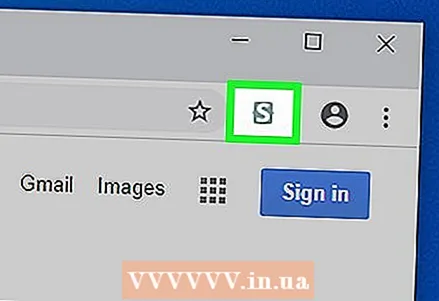 4 スタイラス拡張アイコンをクリックします。 文字「S」のように見え、ブラウザウィンドウの右上隅にあります。メニューが開きます。
4 スタイラス拡張アイコンをクリックします。 文字「S」のように見え、ブラウザウィンドウの右上隅にあります。メニューが開きます。  5 クリック スタイルを探す (スタイルを見つける)。 ウィンドウの上部にあります。スタイルのリストが開きます。
5 クリック スタイルを探す (スタイルを見つける)。 ウィンドウの上部にあります。スタイルのリストが開きます。  6 サムネイルをクリックしてスタイルを選択します。 サムネイルにGoogleウェブサイトを表示するスタイルを選択します。スタイリングはGoogle.comサイトに適用されます。
6 サムネイルをクリックしてスタイルを選択します。 サムネイルにGoogleウェブサイトを表示するスタイルを選択します。スタイリングはGoogle.comサイトに適用されます。 - 次に、スタイルのリストの一番上にある移動スタイルのスーパーマリオを使用します。
- HTMLやCSSの基本に精通している場合は、好みに合わせてスタイルを編集してください。
 7 スタイラス拡張アイコンをクリックします。 ブラウザウィンドウの右上隅にあります。
7 スタイラス拡張アイコンをクリックします。 ブラウザウィンドウの右上隅にあります。  8 スタイル名の横にある鉛筆の形のアイコンをクリックします。 メニューの一番上にあります。スタイル編集ウィンドウが開きます。
8 スタイル名の横にある鉛筆の形のアイコンをクリックします。 メニューの一番上にあります。スタイル編集ウィンドウが開きます。  9 ロゴファイルに言及しているコード行を見つけます。 これには、ネットワーク上のロゴファイルへのフルパスが含まれています。通常、パスは「.png」で終わり、どこかに「logo」という単語が含まれています。
9 ロゴファイルに言及しているコード行を見つけます。 これには、ネットワーク上のロゴファイルへのフルパスが含まれています。通常、パスは「.png」で終わり、どこかに「logo」という単語が含まれています。 - スーパーマリオオンザムーブスタイルを使用している場合、ロゴファイルへのパスは「https://s24.postimg.cc/yotenw01x/googlelogo.png」になります。すばやく見つけるには、検索バーに「hplogo」と入力します。
 10 ロゴファイルへのパスを、ロゴが保存されているページのアドレスに置き換えます。 複数の行で置き換える必要がある場合があります。
10 ロゴファイルへのパスを、ロゴが保存されているページのアドレスに置き換えます。 複数の行で置き換える必要がある場合があります。 - クリップボードからアドレスを貼り付けるには、必要なコード行を右クリックして、メニューから[貼り付け]を選択します。
 11 クリック 保存する (保存する)。 このオプションは、編集ウィンドウの左上隅にあります。スタイルが保存されます。
11 クリック 保存する (保存する)。 このオプションは、編集ウィンドウの左上隅にあります。スタイルが保存されます。 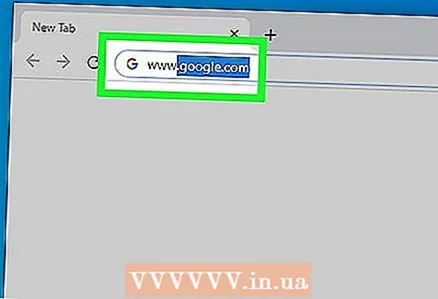 12 アドレスに移動 https://www.google.com. 標準のGoogleロゴの代わりに、ロゴが表示されます。
12 アドレスに移動 https://www.google.com. 標準のGoogleロゴの代わりに、ロゴが表示されます。